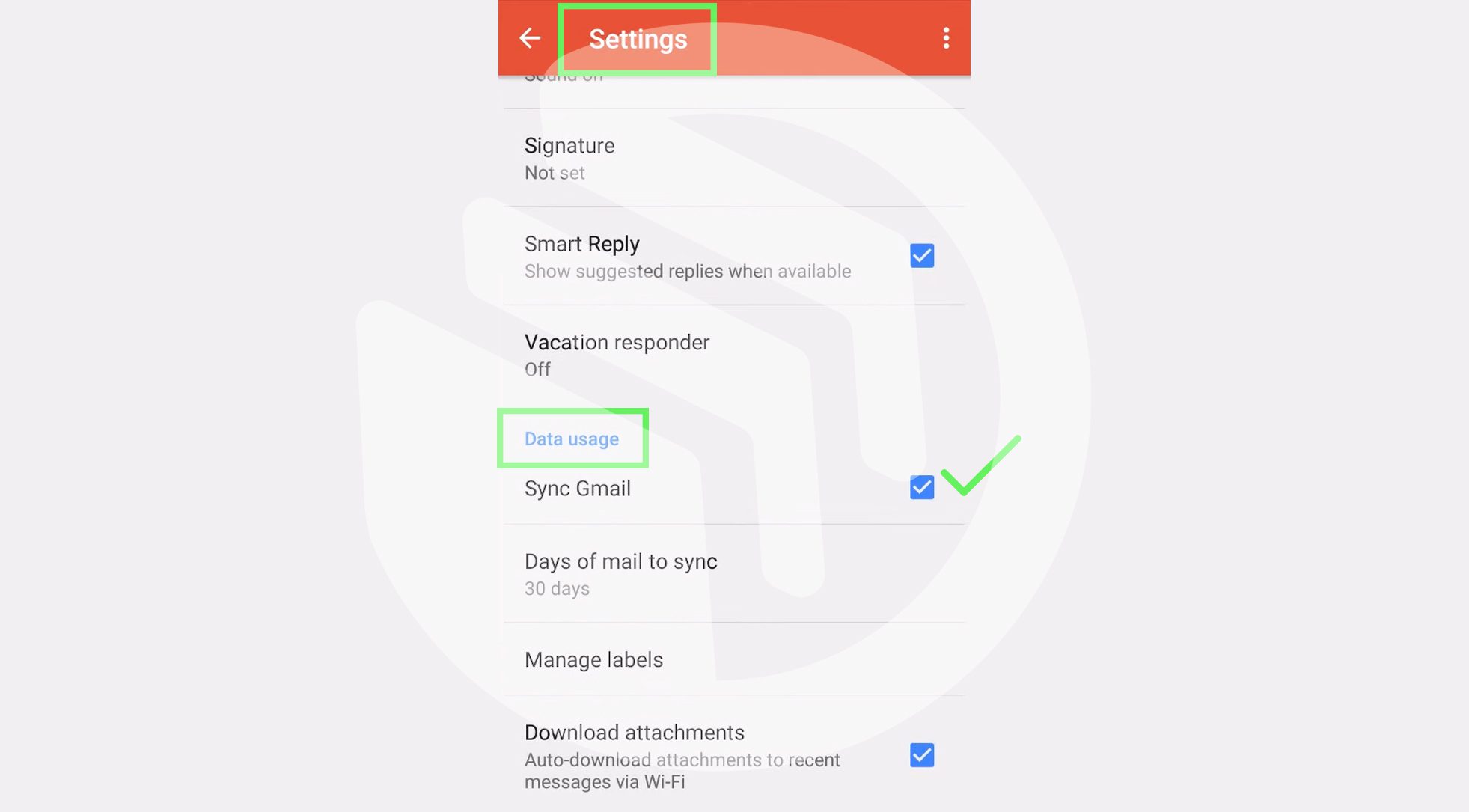سرویس آیکلود چیست و چه کاربردی دارد؟
آیکلود iCloud چیست؟
آیکلود را میتوان نام تمام سرویسهایی دانست که مایکروسافت به کاربران خود ارائه میکند؛ این سرویس ممکن است برای آیفون، کامپیوتر، لپتاپ، مک و یا هر دیوایسی باشد که از سیستمعامل این شرکت استفاده میکند.
برای اینکه بتوانید از دیوایسهای Apple استفاده کنید باید اکانت iCloud خود را بسازید و آن را بر روی دستگاه موردنظر خود فعال کنید؛ تنظیماتی که برای این حسابی کاربری وجود دارد شاید در نگاه اول برای کاربران سردرگم کننده باشد، به همین جهت در مطلب پیشرو به جزئیات و نحوه استفاده از این سرویس میپردازیم تا بتوانید بهراحتی بدون نیاز به دیگران از سرویس آیکلود استفاده کنید.
در این مطلب همراه اُستیگان باشید تا به سوالات شما درباره سرویس iCloud پاسخی جامع و کاربردی دهیم.
ویژگیهای iCloud
اگر قصد دارید از فضایی امن برای نگهداری اطلاعات خود استفاده کنید بدون شک این سرویس یکی از بهترین حافظههای مجازی است که میتوان برای دیوایسهای مایکروسافت از آن استفاده کرد.
شما میتوانید به کمک این سرویس تمام دستگاههایی که از این سیستم پشتیبانی میکنند را به یک دیگر وصل کرده و از اطلاعاتی که در اختیار دارید بر روی تمام آنها به صورت مشترک استفاده کنید.
یکی دیگر از قابلیتهای مهم و کم نظیر آیکلود استفاده از قابلیت Find my iPhone بوده که برای کاربرانی که تلفن همراه خود را گمکرده یا به سرقت رفته است خبری خوش بهحساب میآید.
شما به کمک این قابلیت میتوانید تمام اطلاعات خود را از راه دور حذف یا آنها را بر روی دستگاه دیگری دانلود کرده و نگهداری کنید.
این ویژگی آیکلود به شما امکان این را میدهد تا از سرقت اطلاعات خود جلوگیری کرده و از عکسها، لیست مخاطبان، اطلاعات بانکی و… محافظت کنید.
برای استفاده از این امکان کاربردی تنها کافی است یوزر و پسورد خود را داشته باشید یا بر روی دستگاهی دیگر سرویس iCloud را فعال داشته باشید تا بتوانید آن را مدیریت کنید.
کاربرد و مزایای استفاده از آیکلود
برای استفاده از نرمافزارهای مختلف و یا فایلهای ویدیویی و تصویری ممکن است دچار کمبود حجم حافظه گوشی آیفون خود شوید، سرویس آیکلود برای جلوگیری از این اتفاق فضایی را در اختیار شما قرار میدهد تا بهصورت مجازی بتوانید از آن استفاده کرده تا برای نگهداری اطلاعات فضای کافی در دسترس شما باشد.
هنگامیکه از این سرویس استفاده میکنید در ابتدا 5 گیگابایت حجم، بدون پرداخت هزینه در اختیار شما قرار میگیرد که معمولا بهعنوان حافظه پشتیبان میتوان از آن استفاده کرد؛ پیشنهاد میشود اطلاعات مهم خود را برای نگهداری در این حافظه ابری ذخیره کنید تا در صورت بروز مشکل امکان بک آپ گرفتن از آن را داشته باشید.
شما میتوانید برای بیشتر شدن حجم iCloud خود مسیر زیر را دنبال کرده و با پرداخت هزینه این حافظه مجازی را برای خود افزایش دهید.
ابتدا به بخش تنظیمات(Settings) رفته و بر روی نام خود بزنید.
سپس iCloud را انتخاب و در ادامه به بخش Manage Storage بروید.
حالا گزینه Change Storage یا Buy More Storage را انتخاب کنید.
با توجه به نیاز خود یکی از گزینههای سرویس آیکلود را انتخاب کرده تا حجم مجازی خود را افزایش دهید.
برای پرداخت هزینه این سرویس به علت محدودیتهای بینالمللی باید اقدام به خرید گیفت کارت اپل کرده تا با دریافت اطلاعات این کارت هدیه مجازی بتوانید اقدام به خرید حافظه آیکلود کنید.
برای خرید گیفت کارت Apple از طریق وبسایت اُستیگان اقدام کرده تا با پایینترین کارمزد بتوانید پرداختی امن و مطمئن را تجربه کنید.
iCloud Backup چیست
با سرعت گرفتن ارائه محصولات اپل به بازار و ترغیب و تحریک مشتریان برای در اختیار داشتن دیوایسهای بهروز، دغدغهای مهم برای کاربران به وجود میآید و آن انتقال اطلاعات به دیوایس جدید است.
اگر قصد دارید محتوای موردنظر خود منتقل کنید بهترین روش استفاده از بک آپ آیکلود است؛ شما با ورود به سیستم حافظه ابری خود میتوانید تمام اطلاعات خود را ذخیره و با فعال سازی آن بر روی گوشی یا تبلت جدید اطلاعات خود را ریکاوری کنید.
پس دیگر نگران اطلاعات خود نباشید شما با Backup محتوای موردنظر میتوانید:
- اطلاعات نرمافزارها
- تنظیمات دیوایس
- اطلاعات Apple Watch
- HomeKit
- جزئیات و تنظیمات Home Screen
- پیامهای موجود در iMessages
- محتوای تصویری
- زنگهای محبوب
- تنظیمات تقویم
- یادداشتها و… را بر روی آیکلود خود ذخیره کنید.
در هنگام گرفتن Backup باید از اتصال خود به وایفای پرسرعت اطمینان حاصل کنید و حداقل 75 درصد باتری خود را شارژ کنید.
برای شروع بک آپ ابتدا وارد بخش تنظیمات شده سپس نام ID خود را لمس کنید.
بر روی iCloud بزنید و در فهرست ارائه خدمات موجود بر روی iCloud Backup ضربه بزنید.
درصورتیکه قصد دارید همین حالا بک آپ بگیرید گزینه را فعال کنید.
و حالا بر روی Backup Now بزنید.
Find My iPhone چیست
بسیاری از کاربران تلفنهای هوشمند آیفون را برای سیستم امنیتی قوی و مطمئن آن انتخاب میکنند؛ اما این سیستم چه کارایی و کاربردی دارد؟
بیایید یک رویداد ناخوشایند را متصور شویم، روزی در اتوبوس، تاکسی یا در یک مکان عمومی تلفن همراه خود را گمکرده و به دنبال آن میگردید یا توسط یک سارق دزدیده شده و نمیدانید چطور باید آن را بیابید!
در هنگام این رویداد ناخوشایند استفاده از Find My iPhone همانند یک نجاتدهنده عمل خواهد کرد؛ بهگونهای که برای استفاده از این سرویس باید پنج شرط لازم را داشته باشید:
- فعال بودن Apple آیدی: در این حالت حتما باید یک اپل آیدی معتبر بر روی دیوایس شما فعال باشد.
- روشن بودن دیوایس: اگر آیفون شما توسط سارق خاموش یا براثر کمبود شارژ خاموش شود، دیگر نمیتوانید آن را بیابید
- فعال بودن Fine My iPhone: برای فعالسازی به بخش تنظیمات رفته، گزینه فایند مای آیفون را انتخاب و درصورتیکه نیاز آن را فعال کنید.
- فعالسازی Location Services: به این نکته توجه کنید که GPS آیفون شما فعال باشد.
- اتصال به Internet: توجه داشته باشید اگر این شرط وجود نداشته باشد فعال بودن چهار حالت قبلی هیچ فایدهای ندارد.
به این نکته توجه داشته باشید که Sent Last Location را میتوان درگوشی آیفون فعال کرد؛ این ویژگی به شما کمک میکند آخرین نقطهای آیفون شما قبل از خاموش شدن قرار داشته باشد برای شما ثبت گردد.
iCloud Photos چیست
اگر قصد دارید محتوای تصویری خود را در فضایی امن حفظ کنید و در هرزمانی که خواستید به آن دسترسی داشته باشید استفاده از سرویس آیکلود فوتوز را به شما پیشنهاد میکنیم.
این سرویس امکان این را برای شما فراهم خواهد کرد تا در فضایی ابری محتوای موجود در آیپاد، آیفون، تلویزیون اپل و… را در iCloud.com ذخیره کنید.
برای استفاده از این ویژگی جذاب ابتدا دیوایس خود را به آخرین سیستمعامل iOS آپدیت کنید.
سپس آیکلود را بر روی دیوایس خودتنظیم و سپس اطمینان حاصل کنید که دستگاه شما با Apple ID یکسانی تنظیمشده باشد.
حتی امکان استفاده از این حافظه مجازی برای ویندوز هم وجود دارد.
نکته مثبت برای ذخیرهسازی محتوای تصویری این است که تمام اطلاعات شما با همان فرمتی ذخیره میشود که شما میخواهید و برای فشردهسازی فایل فرمت فیلم و تصویر تغییری نخواهد کرد.
با استفاده آیکلود Photos میتوانید محتوای ذخیرهشده بر روی آن را بر روی هر دیوایسی که میخواهید دانلود و منتقل کنید.
شما میتوانید حجم فضای آیکلود خود را گسترش دهید، تنها کافی است ابتدا به بخش تنظیمات (Settings) بروید و بر روی نام کاربری خود کلیک کنید.
سپس iCloud را انتخاب و در ادامه به بخش Manage Storage بروید.
حالا گزینه Change Storage یا Buy More Storage را انتخاب کنید.
با توجه به نیاز خود یکی از گزینههای سرویس آیکلود را انتخاب کرده تا حجم مجازی خود را افزایش دهید.
شما میتوانید هزینه موردنیاز برای افزایش حجم آیکلود را بهوسیله گیفت کارت آیتونز یا گیفت کارت اپل پرداخت کنید.
نحوه خرید گیفت کارت Apple بسیار ساده است:
ابتدا بررسی کنید هزینه افزایش حجم iCloud چقدر است.
سپس وارد وبسایت اُستیگان شده و با انتخاب گیفت کارت اپل و سپس مبلغ آن با پایینترین کارمزد در لحظه کد گیفت کارت خود را در قالب یکی ایمیل معتبر دریافت کنید.
 iCloud Drive چیست
iCloud Drive چیست
آیکلود درایو رقیبی جدید برای سرویس Dropbox است؛ سرویسی که به شما امکان این را میدهد تا هر چیزی را که میخواهید در آن ذخیرهسازی کنید.
ممکن است این فایل PDF، عکس و… باشد؛ این امکان مانند گاوصندوقی است که همیشه همراه شما بوده و از امنیتی بالا برخوردار است.
در ابتدا برای استفاده از این فضای ابری 15 گیگابایت در اختیار شما قرار خواهد گرفت که برای افزایش آن باید مبلغی را پرداخت کنید.
برای دسترسی به iCloud Drive در سیستم مکینتاش به بخش فایندر (Finder) رفته و گزینه آیکلود درایو را انتخاب کنید.
این فضا شبیه به یکی از درایوهای حافظه داخلی شما خواهد بود، امکان درست کردن فولدر جدید و درگ اند دراپ کردن هر فایلی که بخواهید برای شما فراهم است.
سوال اینجاست که چطور میتوان به اطلاعات موجود در این فضای حجم مجازی از طریق گوشی آیفون دسترسی داشته باشید؟
ابتدا وارد بخش تنظیمات شده بر روی نام کاربری خود بزنید.
سپس iCloud را انتخاب و گزینه iCloud Drive را لمس کنید.
Show on Home Screen را بزنید و درنهایت آیکونی بر روی اسکرین شما ظاهر خواهد شد بانام iCloud Drive که امکان دسترسی به تمام اطلاعات موجود در آن را به شما خواهد داد.
برای اینکه بتوانید به امکانات بیشتری دسترسی داشته باشید باید اقدام به خرید گیفت کارت اپل کنید تا برای افزایش حجم یا خرید نرمافزارهای بهبود دهنده امکان پرداخت داشته باشید.
در ایران به دلیل محدودیتهای جهانی کاربران باید از گیفت کارت آیتونز یا Apple برای پرداخت هزینه نرمافزارها یا خدمات دیگر استفاده کنند.
iCloud Keychain چیست
یکی از بدترین اتفاقاتی که میتواند برای کاربران دیوایسهای دیجیتال بیافتد فراموشی یوزر و پسورد اکانت خود است.
اما شرکت اپل برای کاربران خود راه چارهای اندیشیده و امکان این را برای شما فراهم میکند تا با استفاده از iCloud Keychain اطلاعات خود را ذخیره و بازیابی کنید.
برای فعالسازی آیکلود Keychain در سیستم Mac ابتدا از وجود سیستمعامل Yousemit اطمینان حاصل کنید.
بالا سمت چپ کلیک کرده و گزینه About This Mac را بزنید و سیستمعامل خود را چک کنید.
حالا باید Keychain را فعال کنید:
بر روی System Preferences بزنید و نرمافزار iCloud را بازکنید.
حالا گزینه Keychain را فعال کنید؛ در این بخش باید رمز اپل آیدی خود را بزنید.
حالا یک کد ششرقمی را وارد کرده و بر روی گزینه Advanced بزنید.
اگر گزینه Don’t Create Security code را تیک زده باشید یک کد تایید گرفته و سپس حال Keychain برای شما فعال میگردد.
با این روش امنیت سیستم شما تضمینشده و در صورت فراموشی رمز عبور و نام کاربری امکان بازیابی آن برای شما وجود دارد.
App Sync چیست و چه کاربردی دارد؟
تابهحال به این فکر کردهاید که نیاز به نرمافزاری دارید تا ایمیلهای خود را بر روی تمام دیوایسهای خود بهصورت همزمان مدیریت کنید؟
نرمافزار Sync این امکان را به شما میدهد تا با مدیریت اطلاعات ایمیل خود راحتتر با دیگران در ارتباط باشید؛ از ویژگیهای این نرمافزار این است که اگر یک ایمیل را در تلفن همراه خود پاککنید، آن پیام از لپتاپ شما هم حذف خواهد شد.
برای فعالسازی این ویژگی وارد جیمیل خود شده و به بخش تنظیمات بروید.
حساب موردنظر را انتخاب و در بخش Data Usage حالت Sync Gmail را فعال کنید.
Hide My Email چه کاربردی دارد؟
در این بخش روشی را به شما معرفی خواهیم کرد که امنیت دیوایسهای تحت کنترل شمارا بالاتر میبرد و باعث شده دیگر ایمیلهای تبلیغاتی دریافت نکنید.
اپل برای حفظ کاربران خود از ایمیلهای بدون استفاده ویژگی Hide My Email را برای کاربران خود فعال کرده است.
هنگامیکه شما در وبسایتی ثبتنام میکنید ایمیل شما بهصورت رایگان در اختیار شبکههای تبلیغاتی قرارگرفته و باعث میشود تا با دریافت ایمیلهای تبلیغاتی Inbox شما پر شود.
این ویژگی جذاب برای کاربران بهصورت کار میکند که در هنگام ثبتنام در یک وبسایت بهصورت اتفاقی ایمیلی برای شما ساخته میشود تا آدرس حساب اصلی شما برای شبکههای بازاریابی سودجو به نمایش درنیاید.
برای ساخت Hide My Email ابتدا مطمئن شوید که iOS شما ورژن 15 به بالا باشد سپس:
- ابتدا وارد بخش تنظیمات شوید؛ تفاوتی ندارد که دیوایس شما iPad یا iPhone باشد.
- بر روی نام کاربری Apple ID خود بزنید.
- آیکلود خود را بازکرده و گزینه Hide My Email را لمس کنید.
- در این بخش گزینه Create new address را بازکنید.
- Continue را لمس سپس identifying label را وارد کنید.
- درنهایت مراحل طی شده را تایید کنید.
از این پس هر زمان نیاز به واردکردن اطلاعات ایمیل خود داشته باشید میتوانید از گزینه ایمیل تصادفی استفاده کنید تا حساب شما در اختیار شبکههای تبلیغاتی قرار نگیرد.
نحوه فعالسازی آیکلود
تا به اینجای مطلب به مزایا و کاربردهای آیکلود پرداختیم؛ سرویسی منحصربهفرد که حافظ و نگهدارند اطلاعات شما است.
برای فعالسازی iCloud باید مسیر زیر را دنبال کنید.
- ابتدا سیستمعامل iOS را بهروزرسانی کنید.
- سپس به بخش Settings رفته و از طریق Apple آیدی بهحساب کاربری خود وارد شوید. با ورود بهحساب کاربری خود خودکار آیکلود برای شما فعال خواهد شد.
- در این مرحله دوباره وارد بخش تنظیمات شوید و بر روی نام کاربری خود بزنید؛ حالا نرمافزار iCloud را بیابید و آن را فعال کنید.
- اکنون میتوانید از حجم فضای ابری برای ذخیرهسازی اطلاعات استفاده کنید.
شما در ابتدا فضای محدودی را برای استفاده در اختیاردارید در صورت نیاز میتوانید حجم بیشتری را برای خود خریداری کنید.
روش پرداخت هزینه حجم اضافی برای دیوایسهای اپل به کمک گیفت کارت Apple قابل انجام بوده بهراحتی با خرید آن میتوانید به هدف خود دستیابید.
شما میتوانید همین حالا با ورود به وبسایت اُستیگان گیفت کارت اپل را در قیمتها و ریجنهای متنوع با پایینترین کارمزد تهیه کنید.
روش بک آپ گرفتن از عکس در آیکلود آیفون چگونه است؟
برای کاربران گوشی آیفون مخصوصا افرادی که با گوشی خود محتوای تصویری ضبط میکنند، یکی از مهمترین دغدغهها حفظ اطلاعاتی است که برای جمعآوری آن زحمتکشیدهاند.
برای فعالسازی بک آپ گرفتن آیکلود از محتوای تصویری شما ابتدا وارد Settings شده، سپس بر روی iCloud کلیک کنید.
گزینه Photos را انتخاب و سه گزینه My Photo Stream،Photo Library ،iCloud Photo Sharing را فعال کنید.
با فعالسازی سه گزینه بالا میتوانید تمام محتوای تصویری خود را در فضای ابری آیکلود ذخیره و کنید و با دیگران به اشتراک بگذارید.
روش دسترسی به عکسهای ذخیرهشده در iCloud چگونه است؟
حالا که آموختید چطور اطلاعات خود را در فضای ابری آیکلود ذخیره کنید در این بخش به روش دسترسی آنها میپردازیم.
در قدم اول باید iCloud Photos را بر روی دیوایس موردنظر فعال کنید.
سپس به قسمت Photos app رفته و گزینه Photos را زده تا محتوای تصویری خود را ببینید.
در بخش Albums میتوانید محتوای تصویری خود را مشاهده کنید.
با دنبال کردن این روش میتوانید بهراحتی به اطلاعات خود در آیکلود دسترسی داشته باشید.
کلام آخر
در این مطلب تلاش کردیم تا سرویس آیکلود و کاربردهای آن را برای شما شرح دهیم تا از این حافظه مجازی بهراحتی استفاده کنید؛ برخی از امکانات آن باعث میشود تا احساس کاربری شما برای استفاده از دیوایسها اپل بسیار بهتر شود.
این را به خاطر بسپارید که بخشی از امکانات آیکلود رایگان نبوده و نیاز به پرداخت هزینه دارد؛ برای پرداخت این هزینه شما میتوانید گیفت کارت اپل را با پایینترین کارمزد از وبسایت اُستیگان تهیه کنید.
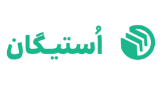
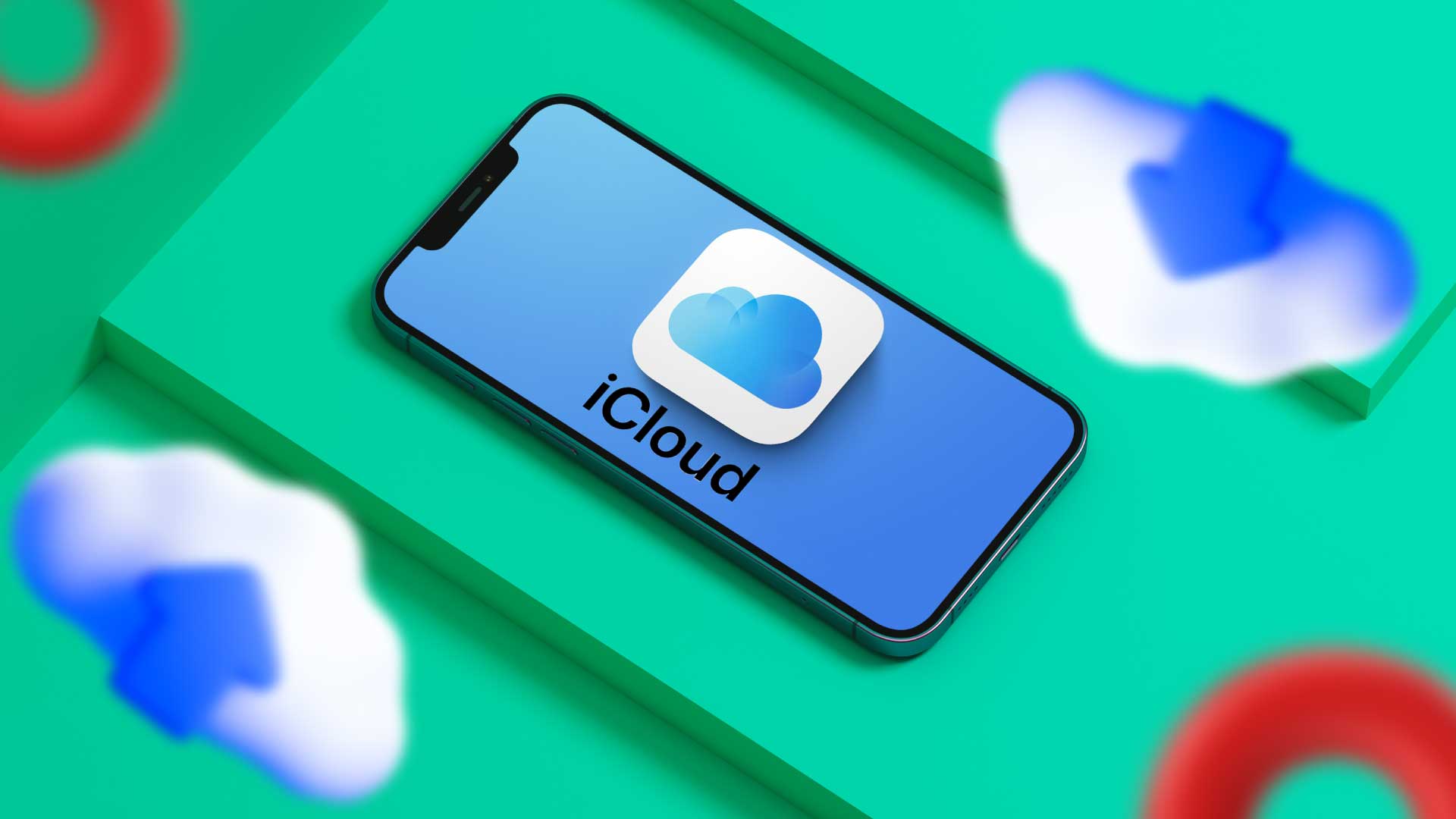

 iCloud Drive چیست
iCloud Drive چیست